Lösenord har skyddat våra datorer, telefoner,och filer under lång tid. Nästan alla enheter kan låsas med ett lösenord och filer. mappar och enheter kan krypteras utan krångel med hjälp av verktyg byggda för ändamålet. Det som är mindre vanligt är ett sätt att kryptera filer selektivt i molnet. Du kan alltid kryptera dem innan du laddar upp dem till tjänster som Dropbox eller Box, etc. men för tjänster som Google Drive som låter dig visa filer online blir de krypterade filerna otillgängliga. Den här metoden beskriver hur du kan lösenordsskydda ett kalkylblad som du har laddat upp till Google Drive och samtidigt behålla möjligheten att dekryptera det direkt från din webbläsare för att kunna se eller redigera det.
Börja med att skapa en kopia av det här kalkylbladet idin Google Drive. Arket är vad du kommer att använda för att lägga till de data du vill skydda. En begränsning av den här metoden är att du inte kan lösenordsskydda en befintlig fil. måste du alltid skapa en kopia av det kalkylblad som är länkat ovan och sedan ange dina data i det. Det är inte exakt en idealisk lösning, men det fungerar. Stegen som följer här behöver bara utföras en gång. När du har kopierat kalkylbladet går du till Verktyg> Skriptedigerare.

Detta öppnar ett skript i en ny flik. Gå till Arkiv> Hantera versioner. Du behöver inte ange något i alternativen som följer; bara wiz genom allt. Stäng dock inte skriptet. När versionen har skapats går du till Publicera> Distribuera som webbapp.
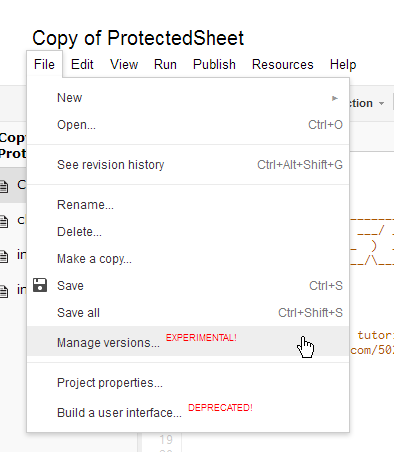
Klicka på "Distribuera när popupen" Distribuera som webbapp "visas; du behöver inte göra några ändringar här heller. Du får ett bekräftelsemeddelande om att appen har distribuerats.
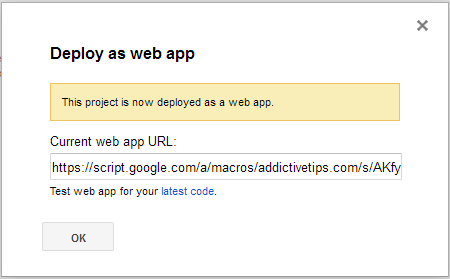
Återgå till kalkylarket som du kopierade så kommer duse att alternativet "Skydda fil" har lagts till i menyn. Klicka på den, välj "Initiera" och ge det tillåtelse att köras när det uppmanas dig. Du kan nu börja redigera kalkylarket. Lägg till de data du vill skydda, gå till menyn Skydda fil och välj "Kryptera fil". Ge skriptet tillåtelse att köras.
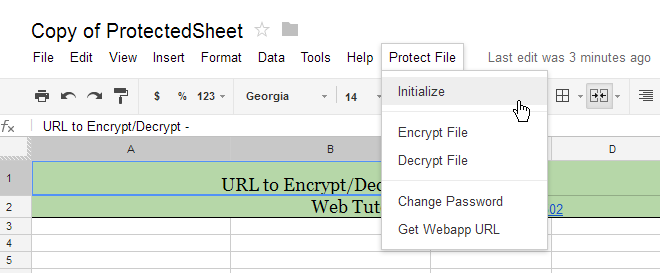
Första gången du krypterar en fil kommer den att frågadu anger ett lösenord. När skriptet har fungerat sin magi kommer texten som matas in i kalkylbladet att kryptera. Du kan dekryptera den genom att gå till Skydda fil> Dekryptera fil och ange ditt lösenord. (På en sidnot är 123456 inte ett säkert lösenord, så använd ett lämpligare lösenord.)

Så länge du tittar på filerna i dinstationär webbläsare, du bör inte ha några problem med att dekryptera dem. Men på en smartphone kommer saker och ting att bli lite annorlunda. För att dekryptera filen klickar du på den krypterade / dekrypterade webbadress som anges i den. Du kommer till en webbsida där du kan ange lösenordet för att låsa upp filen.
[via Lifehacker]













kommentarer